Fungerar inte Google Play Butik? Så här kan du fixa det på olika sätt

Google Play Butik är hjärtat av Android-telefoner eftersom det är den officiella marknadsplatsen där du kan ladda ner och installera eller till och med köpa appar och spel. Google Play Butik är förinstallerad på alla Android-enheter och du behöver ett Google-konto för att logga in och använda appen. Genom att gå till Play Butik kan du ladda ner och installera appar och spel. Men ibland fungerar inte den köpta appen och du har problem med att ladda ner nya appar eller till och med uppdatera befintliga appar och spel.
Här är några av de bästa felsökningsstegen du kan följa för att åtgärda problemet. Några av felsökningsmetoderna inkluderar att rensa lagring, söka efter Android OS-uppdateringar och rensa cache och lagring. Även om det finns flera orsaker som påverkar Google Play Store-kraschen, låt oss gå igenom de populära felsökningsmetoderna en efter en.
Kontrollera din Wi-Fi- eller mobilnätverksanslutning
Även om det kan verka dumt eller extremt enkelt, är det inget fel med att kontrollera dessa par saker. Se först till att du är ansluten till bra Wi-Fi eller mobildata. Försök sedan att öppna andra appar som kräver en internetanslutning (som YouTube, Instagram, Twitter, Speedtest, etc.). Om ingen av apparna fungerar, se till att din Wi-Fi-anslutning är avstängd eller slå av och på din data.
- Se till att du har en pålitlig internetanslutning
- Det är bäst om du kan ansluta till ett Wi-Fi-nätverk
- Om du inte har tillgång till Wi-Fi, se till att du har en stark mobildataanslutning.
När du har återställt din internetanslutning, se till att försöka ladda ner igen.
Kontrollera lagringsutrymme
Om telefonens minne är fullt kommer Google Play Butik inte att kunna ladda ner någon app eller ens uppdatera befintliga appar. Om det inte finns tillräckligt med lagringsutrymme kan det hindra dig från att ladda ner och installera appar. Du kan frigöra utrymme på din telefon genom att ta bort oönskade appar, foton, videor och andra filer och media. Google meddelar dig om mindre än 1 GB ledigt utrymme är tillgängligt på din enhet.
Sök efter systemuppdateringar
Ibland, om din version av Android är för gammal, kan Play Butik inte ladda ner nya appar.
- Öppna appen Inställningar på din Android-telefon eller surfplatta.
- Klicka på ”System” sedan ”Avancerat” och sedan ”Systemuppdatering”.
- Din uppdateringsstatus visas.
- Följ instruktionerna på skärmen för att ladda ner eller installera uppdateringar.
Obs . Google Play kanske inte fungerar korrekt på enheter som kör Android 2.2 eller tidigare.
Stäng och öppna Play Butik igen
- På en Android-enhet sveper du uppåt från botten, håller ned och släpper sedan.
- Stäng appen Play Butik genom att svepa den
- Öppna Play Butik igen
Avinstallera och installera om uppdateringar från Play Butik
Ibland kan appen Google Play Butik ha problem med uppdateringar, eller så kan du ladda ner fel version. Därför, för att se till att Play Butik fungerar korrekt, rekommenderas att du avinstallerar och installerar om Play Butik.
- Se till att du är ansluten till en pålitlig Wi-Fi-anslutning.
- Hitta appen Play Butik på enhetens startskärm eller appskärm.
- Tryck och håll ned appen Play Butik
- Klicka på Appinformation
- Klicka på ”Mer” högst upp och sedan på ”Avinstallera uppdateringar.”
- Om du blir ombedd att återställa fabriksversionen av appen Play Butik klickar du på OK.
Starta om din enhet
- Tryck och håll ned strömknappen
- Klicka på Stäng av eller Starta om.
- Om det behövs, tryck och håll ned strömknappen tills enheten slås på igen.
Rensa cache och data från Google Play Services
- Öppna appen Inställningar på din enhet.
- Tryck på Appar och aviseringar > Appinformation eller Se alla appar.
- Klicka på Google Play Services.
- Klicka på Lagring > Rensa cache.
- Klicka på Rensa lagring > Rensa alla data > OK.
Rensa cacheminnet och data i Play Butik
- Öppna appen Inställningar på din enhet.
- Tryck på Appar och aviseringar > Appinformation eller Se alla appar.
- Tryck på Google Play Butik.
- Klicka på Lagring > Rensa cache.
- Klicka på Rensa lagring > Rensa alla data > OK.
Ta bort och lägg till Google-konto
- Öppna Gmail-appen på din telefon.
- Klicka på din profilbild i det övre högra hörnet
- Tryck på Hantera konton på den här enheten.
- Välj Google
- Välj det konto du vill logga ut från
- Klicka på menyknappen i det övre högra hörnet (tre punkter).
- Välj Ta bort konto
Ladda ner appen Google Play Butik och installera
Om alla metoder misslyckas kan du ladda ner appen Google Play Butik och installera den genom att följa stegen nedan.
- Besök sidan för Google Play Butik på apkmirror.
- Kontrollera alla versioner och klicka på den senaste tillgängliga versionen
- Klicka på Visa tillgängliga nedladdningar.
- Välj den senaste tillgängliga versionen
- Klicka på nedladdningsknappen
- Klicka på ”Ladda ner APK” och appen börjar laddas ner.
- När den är installerad klickar du på den och installerar appen Play Butik på din telefon.
Det här var olika sätt att fixa när Google Play Butik inte fungerar korrekt.
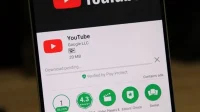


Lämna ett svar